电脑音箱怎么连接猫?连接过程中需要注意什么?
13
2025-04-16
在这个数字时代,个性化电脑桌面已经成为了展示个人品味和风格的一种方式。特别是对于使用华为电脑的用户来说,更换壁纸不仅是美化电脑界面的手段,也是提升使用体验的一部分。我们应该如何正确地更换华为电脑壁纸呢?本文将为您提供详细的指导,并介绍一些实用技巧,帮助您轻松完成壁纸的更换。
壁纸是电脑桌面的背景图案,它为用户提供了一个视觉上的舒适区。更换壁纸可以给人带来新鲜感,减少工作疲劳,而且还能根据自己的心情或季节的变化选择合适的壁纸,增加个性化的体验。对华为电脑用户来说,正确的壁纸更换方法不仅能够美化界面,还能确保系统稳定运行。

1.准备壁纸素材
在更换壁纸之前,您需要准备一张或多张高质量的图片作为壁纸素材。推荐图片分辨率不低于1920*1080像素,以确保在高分辨率屏幕上也能清晰显示。
2.打开“个性化”设置
打开华为电脑,找到桌面上的“设置”图标,点击进入。在设置界面中选择“个性化”,这是华为电脑提供给用户自定义桌面背景的专门设置。
3.选择合适的壁纸
在“个性化”菜单中,您可以选择“背景”选项。在这里,华为电脑会提供多种壁纸供您选择,包括系统自带的壁纸以及主题壁纸。如果您想要使用自己准备的图片,点击“浏览”按钮,从您的电脑中选择图片即可。
4.设置壁纸位置
选择好壁纸后,您还可以设置图片的显示方式。系统通常会提供“填充”、“平铺”和“居中”等选项。对于大多数用户来说,“填充”模式可以更好地展现图片的细节,但如果您使用的是包含重要图案的壁纸,“居中”模式可能更加合适。
5.应用并保存更改
点击“应用”按钮,您所选择的图片就会立即成为新的桌面背景。如果一切正常,点击“保存”以确保更改被永久保存。
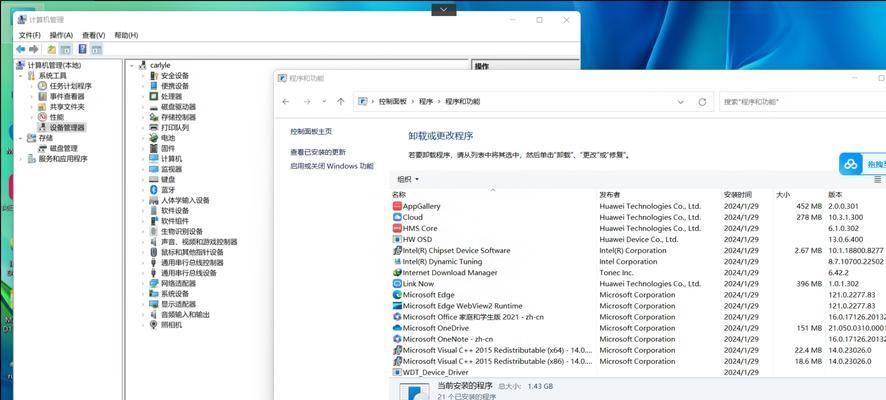
Q1:更换壁纸后如何恢复默认壁纸?
答:在“个性化”设置中选择“默认设置”,即可将桌面壁纸恢复为系统默认样式。
Q2:如何快速更换壁纸?
答:您可以在桌面空白处点击右键,选择“个性化”,然后在背景选项中快速更换壁纸。
Q3:如何保证壁纸与华为电脑主题风格相匹配?
答:在选择壁纸时,考虑其颜色、主题是否与您的电脑主题以及图标风格协调。华为电脑提供多种主题供用户选择,您可以根据喜好进行调整。

更换华为电脑壁纸是个人化电脑体验的重要一环。通过遵循本文介绍的步骤和技巧,您可以轻松地为您的华为电脑更换壁纸。记得选择合适的图片分辨率和显示方式,确保壁纸美观且实用。定期更换壁纸可以保持新鲜感,提升工作和学习的愉悦度。通过掌握这些知识,您的电脑桌面将更加符合您的个性化需求。
版权声明:本文内容由互联网用户自发贡献,该文观点仅代表作者本人。本站仅提供信息存储空间服务,不拥有所有权,不承担相关法律责任。如发现本站有涉嫌抄袭侵权/违法违规的内容, 请发送邮件至 3561739510@qq.com 举报,一经查实,本站将立刻删除。